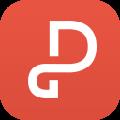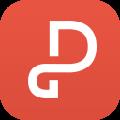金山pdf是一款由金山公司推出的PDF文档阅读器软件,该软件拥有干净清爽的用户界面和丰富的功能板块,能够帮助用户更高效地阅读、编辑PDF文档,大大提高用户的工作效率,今天小编为大家带来了这款软件的免安装版,该版本经过民间大神修改破解,删除了复杂的安装步骤,直接打开就可以使用了,喜欢的话千万不要错过哦。
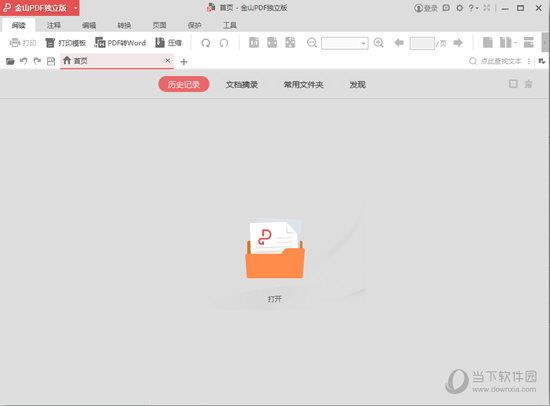
【功能介绍】
1、编辑文字
让PDF像Word一样自由编辑,快速修改PDF文档内容。
2、格式转换
支持PDF转WORD、图片、EXCEL、TXT、PPT,支持图片转PDF。
3、一键压缩
大幅度缩小文档体积,方便上传和发送。
4、页面处理
PDF合并、PDF拆分、提取页面、旋转文档、删除页面、插入页面。
5、阅读
调整页面比例、添加和修改目录、缩略图、全屏查看、单双页切换。
6、安全
加密、签名、涂改液。
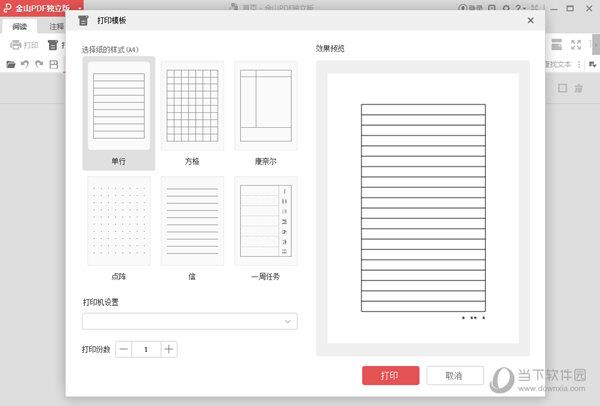
【软件特色】
1、非凡的阅读体验
包括划词翻译、护眼和夜晚阅读模式、幻灯片播放、上下文截图对比。
2、全新的注释功能
包括插入文字、添加图片、高亮、下划线、形状、涂改液。
3、优异的转换效果
包括PDF转WORD、EXCEL、PPT、图片转PDF、PDF转图片、AI识别扫描件中的文字。
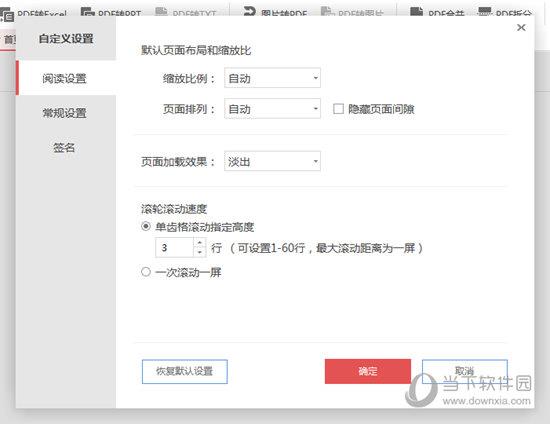
【使用说明】
金山PDF独立版是一款精巧稳定的PDF阅读工具,为您提供更快速、舒适的阅读体验。它同时支持多种浏览模式,启动迅速,简洁易用,为您免费提供高效的PDF阅读服务。
【阅读功能】
1.跳转到指定页面
点击“开始”或“视图”选项卡下的“首页”、“尾页”、“前一页”、“后一页”按钮,跳转到相应页面。您也可以直接在框中输入页码进入指定页面。
通过左侧导航窗“缩略图”可以跳转至指定页面。拖拽移动缩略图中的方框,可以跳转至当前页面的指定位置。缩略图窗口顶部可以放大或缩小缩略图。
通过目录可以进入指定的标题阅读。点击左侧导航窗“目录”按钮,点击相应目录跳转至指定位置。点击书签前面的“+”或“-”可以展开或收起目录。
2.调整文档查看模式
金山PDF提供多种查看模式。您可以单击“开始”选项卡下的“放大”、“缩小”来缩放PDF文档,或直接选择缩放比例进行缩放。
单击“开始”选项卡下“实际大小”(图)和“适合宽度”(图)可以设置页面布局。此外,您还可以单击“视图”选项卡使用更多页面布局设置。
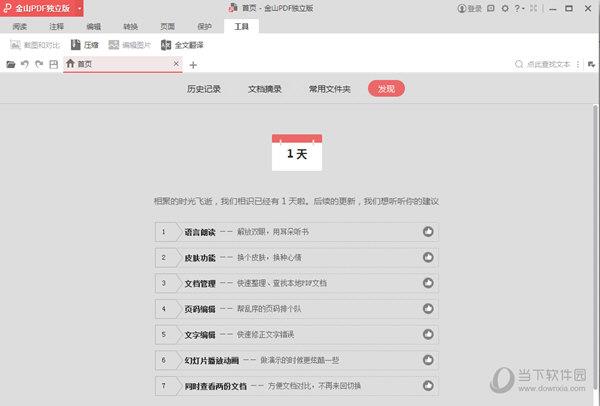
【打印】
1.如何打印PDF文档
1、请确认您已正确安装打印机
2、选择“金山PDF”菜单 —“打印”或“开始”选项卡—“打印”
3、选择打印机、打印范围、打印份数以及其他选项
4、点击“打印”
2.打印对话框
您可以在“金山PDF”菜单 —“打印”或“开始”选项卡—“打印”打开打印对话框并更改打印选项。按照打印对话框的内容,完成打印设置。